วิธีปิดคอมพิวเตอร์จากโทรศัพท์ของคุณ

วิธีปิดคอมพิวเตอร์จากโทรศัพท์ของคุณ
คุณเคยลืมสำรองข้อมูลรีจิสทรีก่อนทำการเปลี่ยนแปลงใดๆ ซึ่งทำให้ระบบล่มหรือไม่? ทุกครั้งที่ต้องแก้ไขรีจิสทรี คุณควรสำรองข้อมูลไว้เป็นการป้องกันไว้ก่อน การสำรองข้อมูลเป็นสิ่งสำคัญมากและช่วยให้ผู้ใช้สามารถกู้คืนการเปลี่ยนแปลงที่ได้ทำไป
การส่งออก – การสร้างการสำรองข้อมูล
หากต้องการสำรองข้อมูลรีจิสทรีของคุณ ให้ทำตามขั้นตอนง่ายๆ เหล่านี้:
ใน Windows 7 / Vista:เปิดเมนูStartพิมพ์regeditในStart Searchแล้วคลิกOK
ใน Windows XP:เปิด เมนู StartคลิกRunพิมพ์regeditและเลือกOK
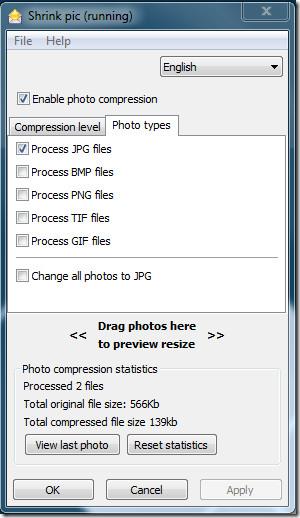
ใน Registry Editor ไปที่เมนูไฟล์และเลือกส่งออก
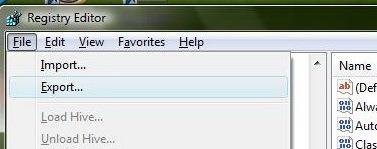
ภายใต้ช่วงการส่งออก เลือกทั้งหมด
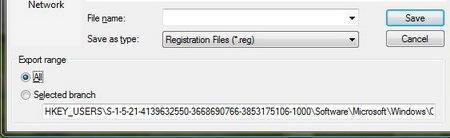
ใส่ชื่อไฟล์ที่เหมาะสมและบันทึกเป็นประเภทไฟล์Registration Files (*.reg)
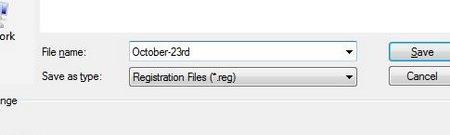
การนำเข้า – การคืนค่ารีจิสทรี
ใน Registry Editor ไปที่เมนูไฟล์และเลือกนำเข้า
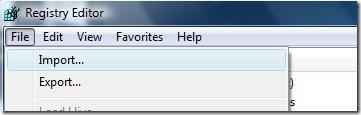
ตอนนี้เลือกไฟล์รีจิสทรี (สำรองข้อมูล) ที่คุณสร้างขึ้น (โดยใช้ขั้นตอนข้างต้น) และมันจะกู้คืนการตั้งค่าก่อนที่คุณจะทำการเปลี่ยนแปลงในรีจิสทรี
ยินดีต้อนรับความคิดเห็น คำถาม ข้อเสนอแนะ ทั้งหมด 🙂
วิธีปิดคอมพิวเตอร์จากโทรศัพท์ของคุณ
Windows Update ทำงานร่วมกับรีจิสทรีและไฟล์ DLL, OCX และ AX ต่างๆ เป็นหลัก หากไฟล์เหล่านี้เสียหาย คุณสมบัติส่วนใหญ่ของ
ชุดการป้องกันระบบใหม่ ๆ ผุดขึ้นมาอย่างรวดเร็วในช่วงนี้ โดยทั้งหมดนำโซลูชันการตรวจจับไวรัส/สแปมมาด้วย และหากคุณโชคดี
เรียนรู้วิธีเปิดบลูทูธบน Windows 10/11 ต้องเปิดบลูทูธไว้เพื่อให้อุปกรณ์บลูทูธของคุณทำงานได้อย่างถูกต้อง ไม่ต้องกังวล ง่ายๆ เลย!
ก่อนหน้านี้ เราได้ตรวจสอบ NitroPDF ซึ่งเป็นโปรแกรมอ่าน PDF ที่ดีซึ่งยังช่วยให้ผู้ใช้สามารถแปลงเอกสารเป็นไฟล์ PDF ด้วยตัวเลือกต่างๆ เช่น รวมและแยกไฟล์ PDF
คุณเคยได้รับเอกสารหรือไฟล์ข้อความที่มีอักขระซ้ำซ้อนหรือไม่? ข้อความนั้นมีเครื่องหมายดอกจัน เครื่องหมายยัติภังค์ ช่องว่าง ฯลฯ จำนวนมากหรือไม่?
หลายๆ คนถามถึงไอคอนรูปสี่เหลี่ยมผืนผ้าเล็กๆ ของ Google ที่อยู่ถัดจาก Start Orb ของ Windows 7 บนแถบงานของฉัน จนในที่สุดฉันก็ตัดสินใจที่จะเผยแพร่สิ่งนี้
uTorrent เป็นไคลเอนต์เดสก์ท็อปที่ได้รับความนิยมสูงสุดสำหรับการดาวน์โหลดทอร์เรนต์ แม้ว่ามันจะทำงานได้อย่างสมบูรณ์แบบสำหรับฉันใน Windows 7 แต่บางคนก็พบปัญหา
อาจมีแอปพลิเคชันหลายตัวที่คุณในฐานะผู้ใช้ทั่วไปอาจคุ้นเคยเป็นอย่างดี เครื่องมือฟรีที่ใช้กันทั่วไปส่วนใหญ่มักต้องติดตั้งอย่างยุ่งยาก
ฉันมีความทรงจำดีๆ จากวัยเด็กของฉันเกี่ยวกับซิทคอมทางทีวีเรื่อง Mr.Belvedere ซึ่งเครื่องมือที่เราจะพูดถึงนี้ได้ชื่อมาจากซิทคอมทางทีวีเรื่องนี้







